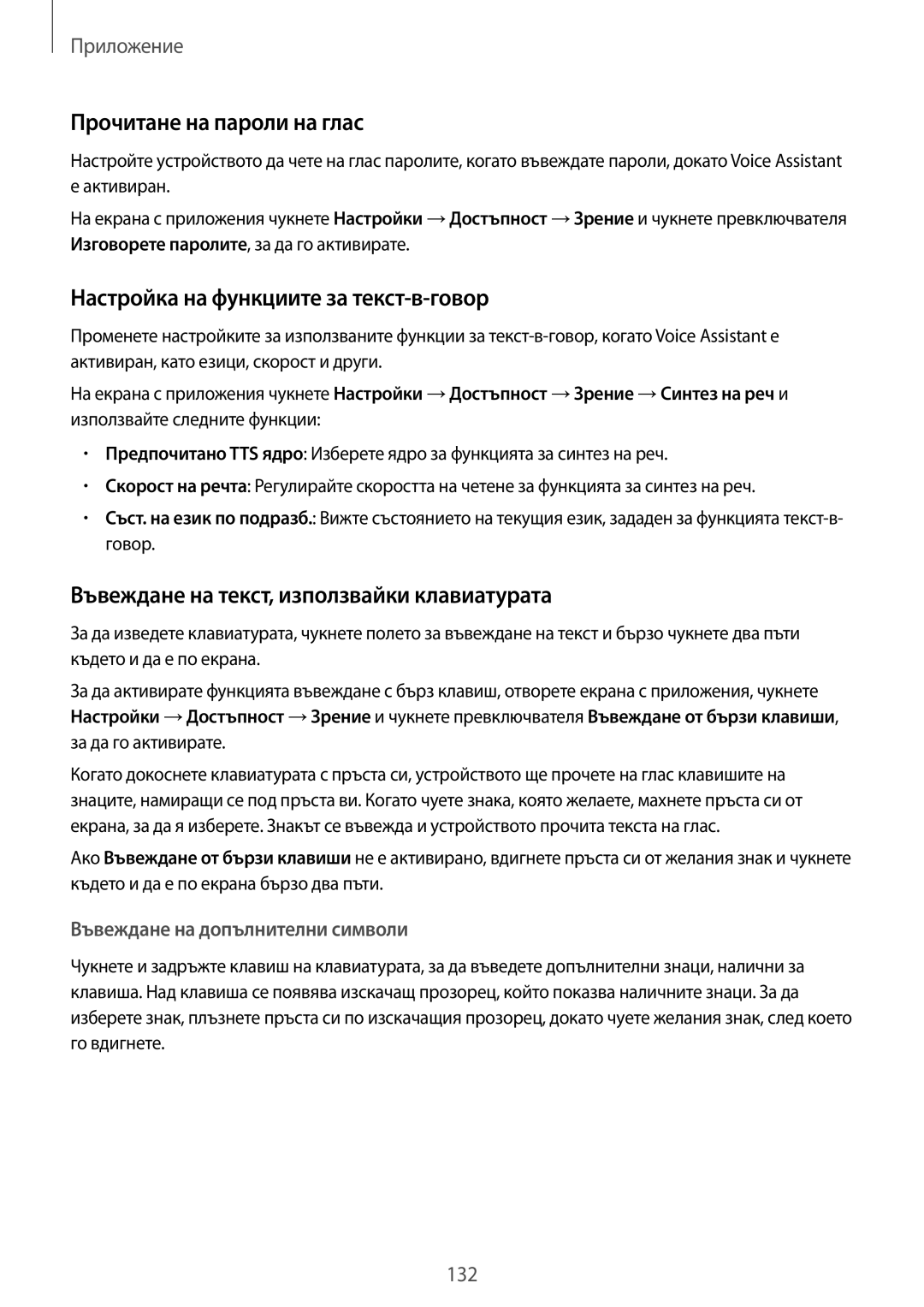Приложение
Прочитане на пароли на глас
Настройте устройството да чете на глас паролите, когато въвеждате пароли, докато Voice Assistant е активиран.
На екрана с приложения чукнете Настройки →Достъпност →Зрение и чукнете превключвателя Изговорете паролите, за да го активирате.
Настройка на функциите за текст-в-говор
Променете настройките за използваните функции за
На екрана с приложения чукнете Настройки →Достъпност →Зрение →Синтез на реч и използвайте следните функции:
•Предпочитано TTS ядро: Изберете ядро за функцията за синтез на реч.
•Скорост на речта: Регулирайте скоростта на четене за функцията за синтез на реч.
•Съст. на език по подразб.: Вижте състоянието на текущия език, зададен за функцията
Въвеждане на текст, използвайки клавиатурата
За да изведете клавиатурата, чукнете полето за въвеждане на текст и бързо чукнете два пъти където и да е по екрана.
За да активирате функцията въвеждане с бърз клавиш, отворете екрана с приложения, чукнете Настройки →Достъпност →Зрение и чукнете превключвателя Въвеждане от бързи клавиши, за да го активирате.
Когато докоснете клавиатурата с пръста си, устройството ще прочете на глас клавишите на знаците, намиращи се под пръста ви. Когато чуете знака, която желаете, махнете пръста си от екрана, за да я изберете. Знакът се въвежда и устройството прочита текста на глас.
Ако Въвеждане от бързи клавиши не е активирано, вдигнете пръста си от желания знак и чукнете където и да е по екрана бързо два пъти.
Въвеждане на допълнителни символи
Чукнете и задръжте клавиш на клавиатурата, за да въведете допълнителни знаци, налични за клавиша. Над клавиша се появява изскачащ прозорец, който показва наличните знаци. За да изберете знак, плъзнете пръста си по изскачащия прозорец, докато чуете желания знак, след което го вдигнете.
132